
デルのInspiron 15 3000(3573)は、4万円台の格安価格で買えるノートPCです。画面サイズはスタンダードな15.6インチで、キーボードは数値入力に便利なテンキー付き。さらにDVDの再生や書き込みが可能な光学ドライブも搭載しています。

【主なスペック】CPU:Celeron N4000/Pentium N5000、メモリー:4GB、ストレージ:500GB/1TB HDD、ディスプレイ:15.6インチ 1366×768ドット
Inspiron 15 3000の注目ポイント
格安モデルとしては高性能

CPUはGemini Lake世代のCeleron N4000またはPentium N5000。4万円台前後の格安モデルのなかでは、CPU性能に優れています。
DVDスーパーマルチドライブ搭載

DVDの再生と書き込みが可能なDVDスーパーマルチドライブを搭載。映画やドラマを楽しめるほか、ソフトのインストールやバックアップにも利用可能です。
今回は筆者が購入したInspiron 15 3000 (3573)の実機を使って、本体デザインや使い心地、ベンチマーク結果などをレビューします。
この記事の目次
- 1:スペックとラインナップ
- 2:本体デザインについて
- 3:液晶ディスプレイについて
- 4:キーボードについて
- 5:インターフェースと拡張性
- 6:駆動時間や発熱、騒音について
- 7:ベンチマーク結果
- 8:まとめ

Inspiron 15 3000(3573)
税込4万円台~
スペックとラインナップ
4種類のInspiron 15 3000
デルの公式サイトでは、「Inspiron 15 3000」という名前のモデルが全部で4種類用意されています。それぞれCPUやメモリー容量などが異なりますが、本体デザインはほぼ同じ。呼び方を変えてはいるはものの、非常にわかりづらいので注意してください。
Inspiron 15 3000の分類
| 呼び方 | 型番 | CPU | 性能 |
|---|---|---|---|
| 15インチ(エントリー) | 3573 | Celeron N4000 | 低 |
| 15インチ(AMD) | 3565 | E2-9000 | 低 |
| 15インチ | 3567 | 第7世代Core i3/i5 | 中 |
| 15インチ(Intel) | 3576 | 第8世代Core i5/i7 | 高 |
※2018年6月21日時点。構成や価格は変更される場合があります
この記事で取り上げているのは、「15インチ(エントリー)」こと「Inspiron 15 3000」(型番:3573)です。しかしこの名称ではわかりづらいので、この記事では便宜上「Inspiron 15 3000(3573)」と表記します。
Inspiron 15 3000(3573)のスペック
| OS | Windows 10 Home / Pro |
|---|---|
| CPU | Intel Celeron N4000 / Pentium N5000 |
| メモリー | 4GB |
| ストレージ | 500GB / 1TB HDD |
| グラフィックス | Intel UHD Grahpics 600 |
| 光学ドライブ | DVDスーパーマルチドライブ |
| ディスプレイ | 15.6型、1366×768ドット、非光沢、タッチ非対応 |
| 通信機能 | IEEE802.11a/b/g/n/ac対応無線LAN、Bluetooth 4.1 |
| インターフェース | USB3.1 Gen1(フルサイズ)×2、USB2.0✕1、HDMI、SD/SDHC/SDXC対応メモリーカードスロット、ヘッドホン出力 |
| セキュリティ機能 | セキュリティースロット、TPM 2.0、マカフィーリブセーフ12ヵ月版 |
| カメラ | 92万画素 |
| サイズ/重量 | 幅380×奥行き260.3×高さ23.65mm/約2.21kg |
| バッテリー | 40WHr(取り外し可能)※駆動時間は非公開 |
※2019年1月16日時点。構成は変更される場合があります
公式サイトのインターフェース紹介画像では有線LAN端子が含まれていますが、実際には有線LAN非対応ですので注意してください。また公式サイトでは「オプションのタッチスクリーン~」を表記されていますが、タッチ操作には対応していません。
Inspiron 15 3000(3573)のラインナップ
Inspiron 15 3000(3573)には、パーツ構成の異なる3種類のモデルが用意されています。またそれぞれのバリエーションとして用意されている「Office付」モデルに付属するのはOffice Personal 2016です。
ラインナップ
| エントリー | |
|---|---|
| 税込4万円台前半 | |
| エントリー・Office付 | |
| 税込5万円台後半 | |
| エントリープラス オススメ! | |
| 税込4万円台前半 | |
| エントリープラス・Office付 | |
| 税込5万円台後半 | |
| エントリープラス・1TB | |
| 税込4万円台 | |
| エントリープラス・1TB・Office付 | |
| 税込5万円台後半 | |
※2019年1月16日時点。価格はタイミングによって変わります
価格は、そのとき実施されているセールやキャンペーンによって変わります。最新のセール情報については、以下の記事でご確認ください。
https://little-beans.net/bargain/dell-campaign-20160701/#ins15-3573
本体デザインについて
Inspiron 15 3000 (3573)には、ブラックとFogグレーの2色の本体カラーが用意されています。本体カラーは購入時のカスタマイズ画面で選択可能です。なおFogグレーは追加料金として500円(税別)かかるほか、天板(液晶ディスプレイの裏側)が光沢仕上げとなります。
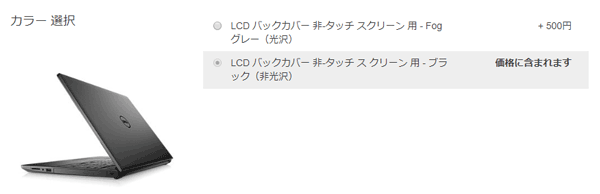
製品詳細ページで「カスタマイズして購入」をクリックすると、本体カラーを選択できます
今回筆者は、本体カラーがブラックのモデルを購入しました。目立った特徴はないものの、ノートPCとしてはスタンダードなデザインです。

筆者が購入したブラックのモデル

天板全体には格子状の彫り込み加工が施されています。中央にはデルのロゴ
ボディの素材には、樹脂(プラスチック)が使われています。アルミやマグネシウムなどの金属素材に比べると、質感(見た目や手触りの良さ)も堅牢性(壊れにくさ)もいまひとつな印象です。この点については格安モデルであることを、考えれば仕方がないでしょう。

天板には格安モデルとしては一般的な樹脂素材を使用。剛性(ねじれに対する強さ)は高くなく、軽く押すと若干たわみます

底面部も同じくブラックの樹脂製

底面部のバッテリーは取り外し可能。容量が減ったら、自分で交換できます

キーボード面は天板と同じ仕上がりです
本体の大きさは、幅380×奥行き260.3mm。一般的なB5ノートの見開きよりも、ちょっと大きい程度です。

A4用紙とB5ノートとのサイズ比較
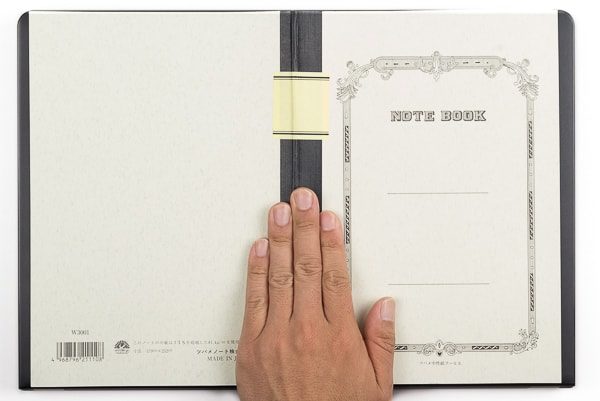
B5ノートの見開き(B4サイズ)よりも、少し大きい程度
厚みは公称値で23.65mmですが、実際には底面部のゴム足の高さが含まれるので微妙に異なります。ゴム足を含めた高さを計測したところ、26.5mmでした。手に持ってみると、ちょっと厚いかなという印象です。

ゴム足を含めた高さの実測値は26.5mm
重さは公称値で約2.21kg、実測値では2.15kgでした。個体によってバラつきはありますが、概ねこのくらいの重さと考えていいでしょう。実際に手に持つとズッシリとした重みを感じますが、15.6インチタイプとしては標準的な重さです。

重さは実測で2.15kg。電源アダプターは269gでした
ノートPCの平均重量
| 画面サイズ | 平均重量 |
|---|---|
| 11.6インチ | 1.126kg |
| 12.5インチ | 1.131kg |
| 13.3インチ | 1.253kg |
| 14インチ | 1.518kg |
| 15.6インチ | 2.174kg |
| ノートPC全体 | 1.551kg |
※2017年12月~2018年5月に当サイトが検証したノートPC(2-in-1を含む) 50台ぶんの実測値より
液晶ディスプレイについて
液晶ディスプレイの大きさは、もっともスタンダードな15.6インチです。解像度は1366×768ドット。3~4万円台の格安モデルとしては、標準的なスペックです。

画面の大きさは15.6インチで、解像度は1366×768ドット
画面の色合いはやや青みがかっていて、なおかつ色が薄く感じます。スマホやタブレットなどと比べると、若干違和感を感じるかもしれません。とは言え写真や文章の内容はちゃんと確認可能です。

やや青みがかった映像。格安モデルでよく見られるタイプです
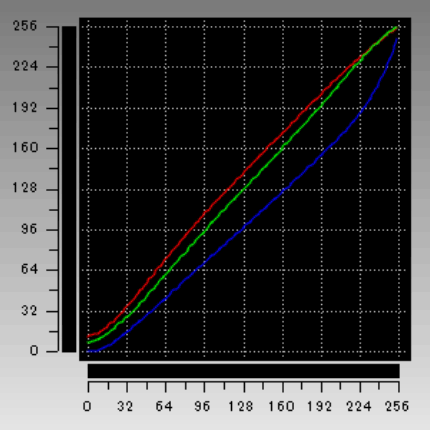
i1 displayPorによる液晶ディスプレイのガンマカーブ。青い線が下に飛び出ているのは、青みが強いことを表わします

色のメリハリが乏しく、写真や文章がちょっと薄く感じることがありました
また映像を斜めから見ると、画面の色や明るさが大きく変わります。液晶ディスプレイの角度はあまり変えないほうがいいでしょう。
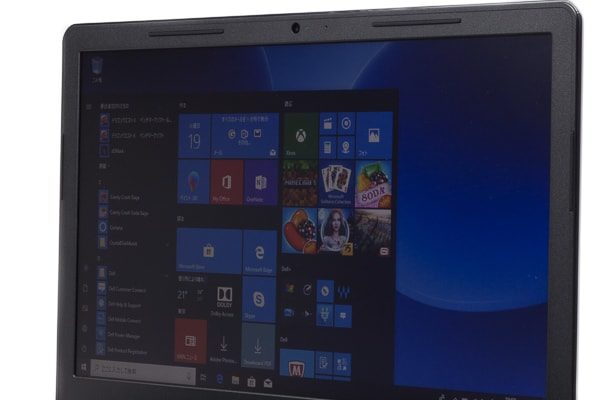
視野角が狭く、液晶ディスプレイの角度を変えると明るさや色が大きく変わります
高く評価したいのは、画面の表面が非光沢の「ノングレア」仕上げである点です。映り込みがグッと抑えられるので眼が疲れにくく、長時間の作業に向いています。

映り込みを抑えた非光沢ノングレアディスプレイ
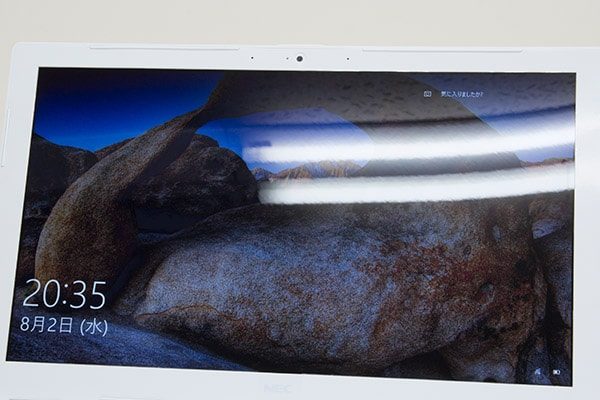
光沢ありのグレア加工の場合だと光や室内が映り込むことがあり、眼精疲労や集中力低下の原因となると言われています ※写真は別の機種
キーボードについて
キーボードは日本語配列で、数値入力に便利なテンキーが付いています。バックライトには対応していません。

Inspiron 15 3000(3573)のキーボード
キーピッチ(キーとキーの間隔)は18.5mmです。デスクトップPC向けのキーボードを使っている人には少し窮屈に感じるかもしれませんが、使い続けるうちに慣れるでしょう。
ちょっと気になったのは、Enterキーとその上のキーが小さい点です。筆者は文字を消すときにBackSpaceキーをよく使うのですが、間違えてその左の「¥」キーを押してしまうことがありました。
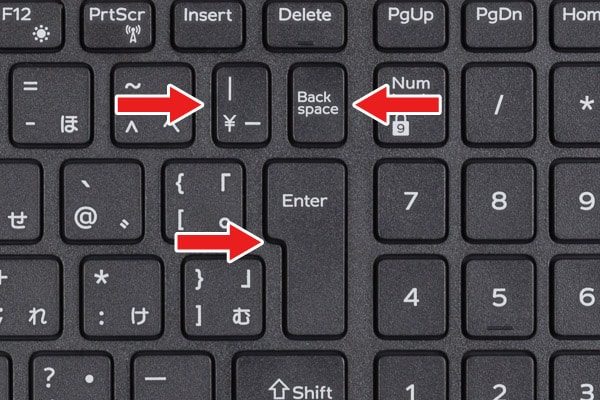
Enterキーとその上のキーがだいぶ小さくなっています
キーストローク(キーを押し込む深さ)は、実測で1.0mm強でした。ノートPCでは1.5mmのキーストロークが標準で、Inspiron 15 3000(3573)ではタイプ感がちょっと浅く感じます。

キーストロークは実測で1mm強。実際には1.2~1.3mm程度でしょうか
気になるのは入力時にキーボード全体がたわむ点と、キーのタイプ音が大きい点です。特にホームポジション(「F」キーと「J」キー)あたりを押すとキーボード全体が軽く沈み、強く叩くと「ドンドン」と大きな音がします。軽めのタッチであれば「カタカタ」という音に変わりますが、それでもタイプ音が静かと言えるほどではありませんでした。

入力時のたわみとタイプ音が大きいのですが、格安モデルなので仕方がありません
タッチパッドはサラサラとした手触りで、キビキビと動作しました。マルチジェスチャーも基本的には問題なく動作するのですが、スペックが低いので少し「間」を感じることがあります。ボタンのクリック感は誤動作防止のためにやや固めに仕上げられており、クリック時に「カチ」っと音が聞こえます。

ボタン一体型のタッチパッド
インターフェースと拡張性
インターフェース(端子類)は、十分な構成です。ビジネスシーンで使うことが多い有線LAN端子やVGA(D-sub15ピン)が付いていないのはちょっと残念ですが、プライベート利用であれば問題ないでしょう。

左側面のインターフェース
-
-
- ① 電源コネクター
- ② HDMI
- ③ USB3.1 Gen1(フルサイズ)
-

右側面のインターフェース
- ① SDメモリーカードスロット
- ② ヘッドホン出力/マイク入力
- ③ USB2.0
- ④ 光学ドライブ
- ⑤ セキュリティースロット ※盗難防止用

DVDの再生や書き込みが可能なDVDスーパーマルチドライブ
駆動時間や発熱、騒音について
ここからは、Inspiron 15 3000(3573)の性能テストの結果を紹介します。テスト機の主なスペックは以下の表のとおり。検証/ベンチマーク結果はパーツ構成や個体差、環境、タイミングなどによって大きく変わる点をあらかじめご了承ください。
試用機のスペック
| OS | Windows 10 Home |
|---|---|
| CPU | Celeron N4000 |
| メモリー | 4GB |
| ストレージ | 500GB HDD |
| グラフィックス | Intel UHD Graphics 600(CPU内蔵) |
バッテリー駆動時間計測結果
当サイトでの計測方法でバッテリー駆動時間のテストを行なったところ、最大で9時間34分という結果となりました。ただしBBenchのテストはバッテリー消費が少ないため、実際の利用ではもう少し短くなるはずです。PCMark 8のテストに近い7時間程度となるでしょう。据え置き用の15.6インチタイプとしては、なかなか優秀な結果です。
バッテリー駆動時間のテスト結果
| BBenchによる計測 | 9時間34分 |
|---|---|
| PCMark 8による計測 | 7時間31分 |
※テストの条件や計測方法についてはコチラ
なおバッテリー駆動時間は作業内容によって大きく変わる点に注意してください。
CPUと本体の温度について
CPUの温度は、最大91度に達しました。従来のCeleronシリーズに比べると、CPU温度はだいぶ上昇しています。ただし本体自体はそれほど熱くなく、触ってもあまり熱を感じない程度でした。

キーボード面の表面温度(室温25.3度)
※本体温度の計測方法はコチラ
駆動音の計測結果
駆動音(ファンの回転音や通気口からの排気音)はとても静かです。耳を近づけるとほんのわずかに音が聞こえますが、気になるほどではありません。
駆動音の計測結果(室温25.3℃)
| 電源オフ | 37.8dBA | - |
|---|---|---|
| 待機中 | 38.2dBA | ほんのわずかに回転音が聞こえる |
| 動画視聴 | 38.4dBA | 同上 |
| 動画変換 | 38.4dBA | 同上 |
| 3Dゲーム | 38.4dBA | 同上 |
起動時間について
起動時間(電源ボタンを押してからデスクトップが表示されるまで)は平均39.04秒(高速スタートアップ有効)でした。HDD搭載機としてはなかなか優秀ですが、これは使い始めてから日が浅いためだと思われます。長期間使い続けると、1分以上かかることがあるかもしれません。
起動時間の計測結果(手動による計測)
| 1回目 | 2回目 | 3回目 | 4回目 | 5回目 | 平均 |
|---|---|---|---|---|---|
| 44.5秒 | 35.2秒 | 46.8秒 | 35.5秒 | 33.2秒 | 39.04秒 |
消費電力について
消費電力は、とてもわずかです。高負荷時なら高性能モデルの半分以下でした。ただしそのぶん、性能が低く抑えられています(後述)。
1分間の平均消費電力(REX-BTWATTCH1による計測)
| 待機中 | 動画視聴 | 動画変換 | 3Dゲーム |
|---|---|---|---|
| 6.6W | 9.0W | 12W | 15W |
※消費電力の計測方法はコチラ
ベンチマーク結果
試用機のスペック
| OS | Windows 10 Home |
|---|---|
| CPU | Celeron N4000 |
| メモリー | 4GB |
| ストレージ | 500GB HDD |
| グラフィックス | Intel UHD Graphics 600(CPU内蔵) |
ストレージ性能
試用機で使われていた500GB HDDは5400回転/分タイプで、標準的なHDDのアクセス速度っよりもやや遅めです。
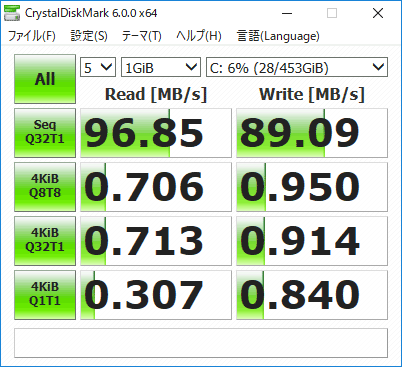
500GB HDDのアクセス速度
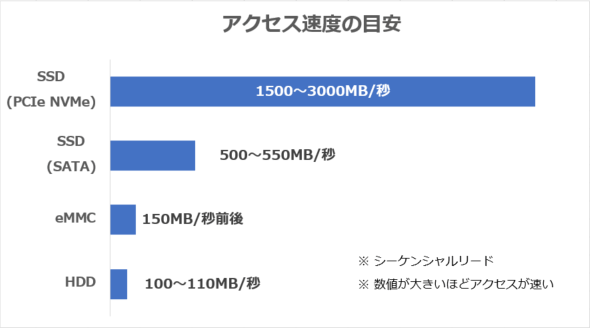
ストレージ別アクセス速度の目安
CPU性能
Inspiron 15 3000 (3573)では、Celeron N4000またはPentium N5000というGemini Lake世代のCPUが使われています。今回試用したのはCeleron N4000搭載モデルですが、CPU性能を計測するベンチマークソフトでは従来の格安モデルで使われているCeleron N3350よりも優れた結果が出ました。
CPUの性能比較
| CPU | PassMark PerformanceTestのCPU Markスコア |
|---|---|
| Core i3-6006U |
|
| Pentium N5000 |
|
| Celeron N4100 |
|
| Celeron 3865U |
|
| E2-9000 |
|
| Inspiron 15 3573(Celeron N4000) |
|
| Celeron N3350 |
|
※ほかのCPUの結果は当サイト計測の平均値
ただしノートPC全体で考えると、CPU性能はかなり低めです。ネットや文書作成、動画視聴には問題ありませんが、処理が長くて待たされる場面があるでしょう。Pentium N5000搭載の上位モデルのほうが性能が高いにもかかわらず値段もあまり変わらないので、そちらのほうがおすすめです。
3D性能
3D性能はかなり低めです。前世代のCeleron N3350よりもわずかに性能は向上しているものの、パフォーマンスアップを実感できるほどではありません。3Dゲームのプレーについては、かなり厳しいと考えたほうがいいでしょう。
3D機能の性能比較
| GPU | 3DMark Fire Strikeのスコア |
|---|---|
| Core i3-6006U |
|
| E2-9000 |
|
| Inspiron 15 3573(Celeron N4000) |
|
| Celeron N3350 |
|
※ほかのGPUの結果は当サイト計測の平均値
ゲーム系ベンチマークでも、プレーには厳しい結果が出ています。ドラクエ10は低品質で「普通」という評価ですが、このスコアでは実際にはかなりカクつくでしょう。
ゲーム系ベンチマーク結果(1280×720ドット)
 |
FF14:紅蓮のリベレーター(DX11) ※中規模クラスの目安 |
|---|---|
| 標準品質(デスクトップPC) | |
| 1047(設定変更が必要) | |
 |
ドラゴンクエストX ※軽めのゲームの目安 |
| 低品質 | |
| 3249(普通) |
ただし、ごく軽めのゲームであれば問題なく楽しめます。たとえばWindows 10版(UWPアプリ)の「Minecraft for Windows 10」であれば、ビデオオプションを調整することでチャンク16(遠くまで描画する設定、ちょっと重くなる)でもプレーできました(わずかにカクつきが見られますが)。
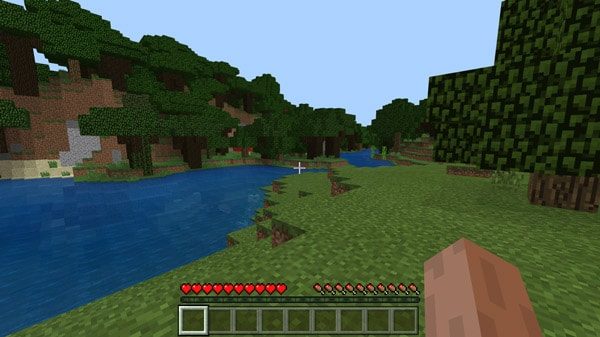
UWPアプリの「Minecraft for Windows 10」。画質を調整することでフルスクリーンでも楽しめます
またレトロゲームや軽めのブラウザーゲームであれば、問題なく楽しめました。人気の3Dゲームは厳しいですが、2D主体の軽いゲームであれば概ねプレーできるはずです。
クリエイティブ性能
動画変換
動画変換には、かなりの時間がかかりました。Core i5/i7搭載ノートPCに比べて、3~4倍以上の結果です。動画についてはなるべく扱わないほうがいいでしょう。
動画変換にかかった時間
| X264 | 57分14秒 |
|---|---|
| QSV | 27分59秒 |
| NVENC | ※非対応 |
※5分間の4K映像(XAVC-S、3.51GB)をYouTube向けの1080p(1920×1080ドット)映像に変換するのにかかった時間
総合的なクリエイティブ性能
総合的なクリエイティブ性能を計測する「PCMark 10」の「Digitala Content Creatiuon」を試したところ、こちらもかなり低い結果となりました。各スコアは3000以上でなんとか作業できるレベルですので、高度な加工・編集作業には向いていません。
| Digitala Content Creation(総合スコア) | 893 |
|---|---|
| Photo Editing(写真編集) | 890 |
| Rendering and Visualization(3D制作) | 617 |
| Video Editing(動画編集) | 1301 |
※PCMark 10を使用
ただし動作の軽いUWPアプリを使うことで、簡単な加工や作品作りは可能です。
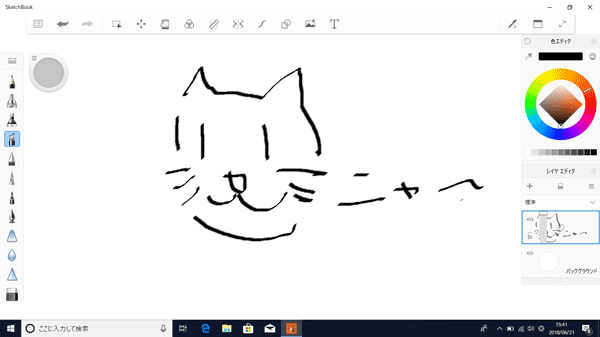
簡単なイラストを作成できるオートデスクの「SketchBook」
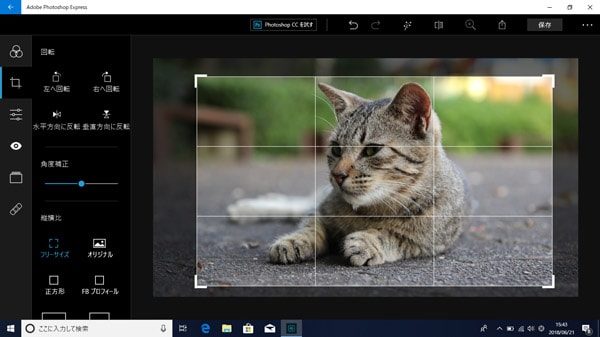
写真加工アプリの「Adobe Photoshop Express」はややもたつく場面があったものの、問題なく利用できました
買うならPentiumモデル!
ということで、今回はInspiron 15 3000(3573)のレビューをお届けしました。
Celeron N4000はネットや文書作成、動画視聴など軽い作業には問題ない性能ですが、全体的にウィンドウズの処理時間は長めです。気長に待てるならいいのですが、少しでも快適に使いたいなら上位CPUを搭載したモデルを選ぶべきでしょう。
Pentium N5000搭載のエントリープラスモデルであればCPU性能はCeleron N4000よりも高く、待ち時間の短縮を期待できます。いまなら(2019年1月中旬)値段差は1000円程度ですので、絶対に上位モデルのほうがお得です。

プラス1000円程度で買えるPentium N5000搭載のエントリープラスモデルがおすすめ


